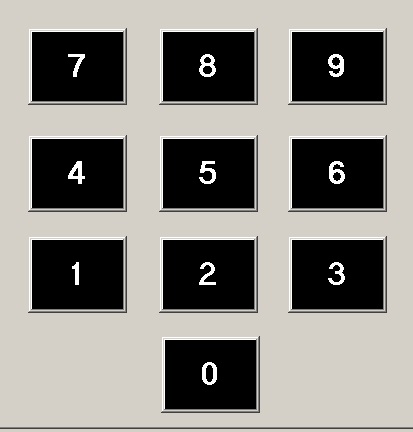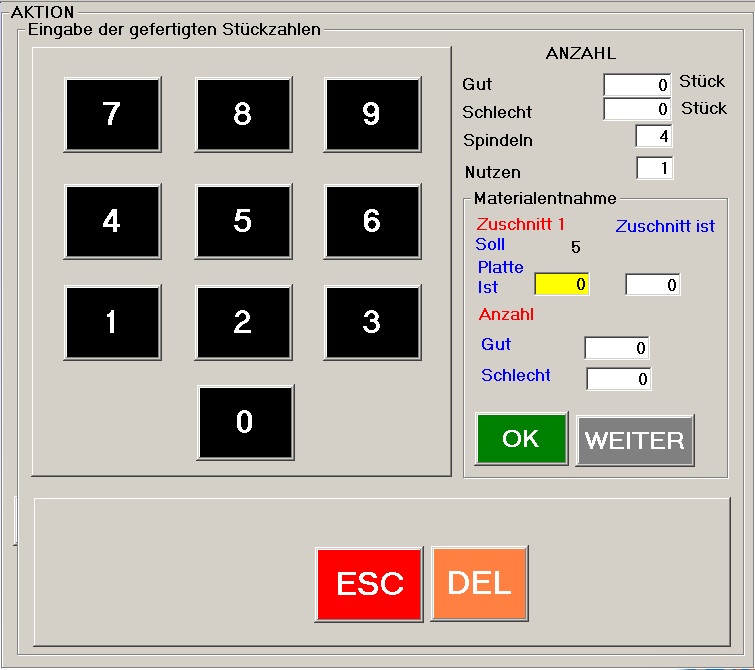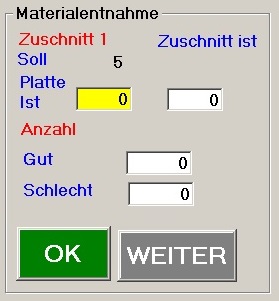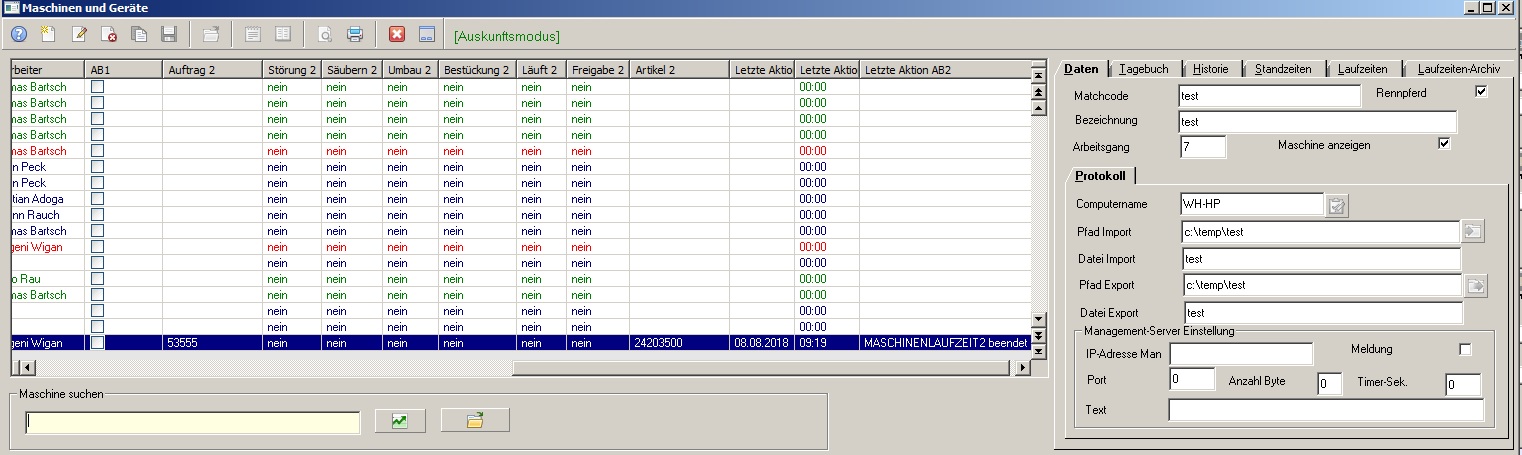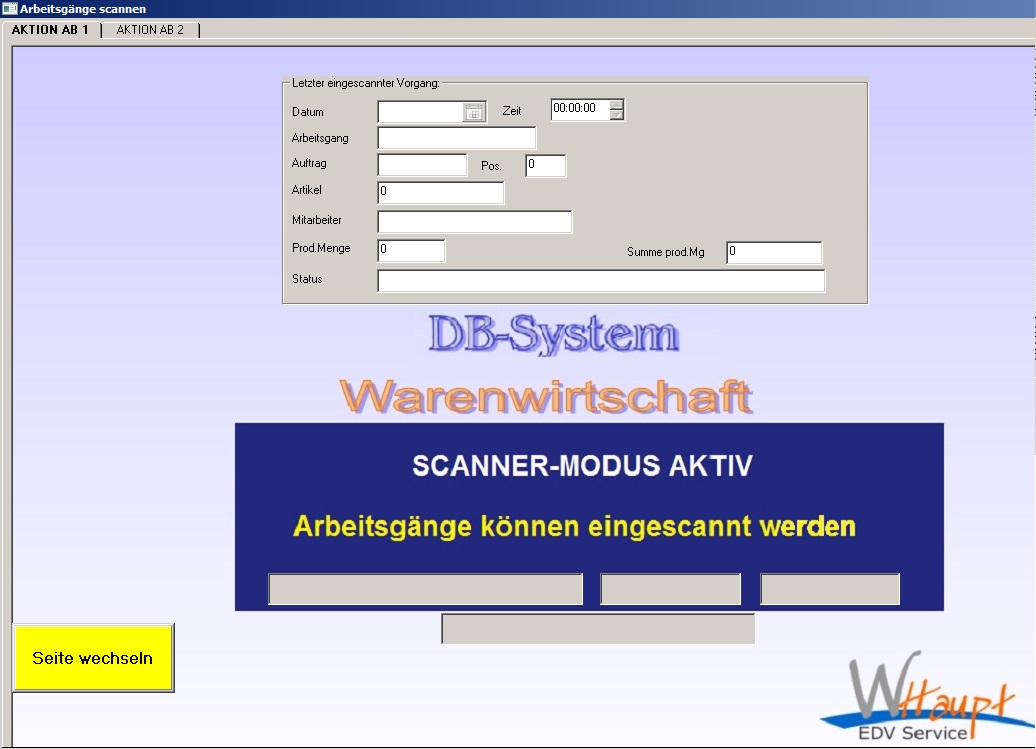Zur Erfassung der Betriebsdaten (BDE) werden in der
Produktion die Arbeitsgänge eingescannt.
Erweiterung für "Rennpferde"
Abb. Scannen Aktiv
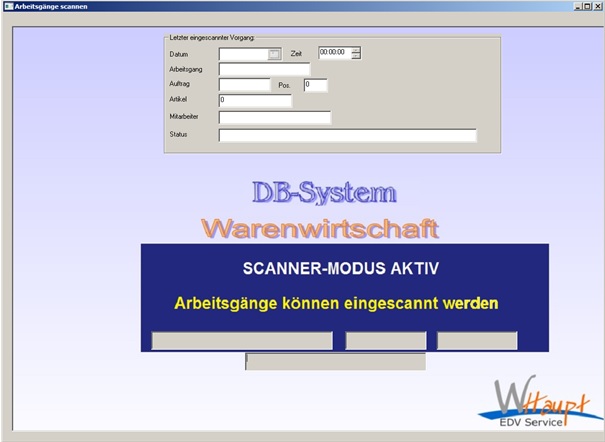
Hierbei werden 3 Informationen eingescannt:
Auftrag
- Barcode auf der Arbeitskarte
Mitarbeiter - Barcode auf dem
Ausweis des Mitarbeiters
Arbeitsgang - Barcode des Arbeitsganges
am entsprechenden Arbeitsplatz
Die Reihenfolge ist hierbei beliebig. Die Überprüfung der
eingescannten Daten findet erst statt, wenn alle 3 Informationen
vorhanden sind.
Die gescannten Informationen werden am Bildschirm
angezeigt.
Bei der Überprüfung der Daten werden folgende Punkte
geprüft:
1. Wurde der eingescannte Auftrag mit dem Artikel
gefunden.
Ist das Ergebnis negativ, so erfolgt
in der Statusanzeige "Letzter eingescannter Vorgang" die Meldung
'ERR(AU)
2. Wurde der Mitarbeiter erkannt.
Ist das Ergebnis negativ, so erfolgt
in der Statusanzeige "Letzter eingescannter Vorgang" die Meldung
'ERR(MA)
3. Wurde der Arbeitsgang erkannt.
Ist das Ergebnis negativ, so gibt es
hier folgende Regel:
a: Der Arbeitsgang lautet 4 oder 79
oder 100 oder 101
Hierbei handelt es sich
um Arbeitsgänge die je nach Auslastung ausgetauscht werden können.
Es wird geprüft, ob der
alternative Arbeitsgang vorhanden ist und dieser ersetzt.
b: Der Arbeitsgang ist schon abgeschlossen oder
wurde nicht gefunden
Es erfolgt eine Abfrage, ob der
Arbeitsgang eingefügt werden soll.
Wird dies bestätigt, so erfolgt
die Mengeneingabe für den neuen Arbeitsgang.
Wird die Fragen verneint, so
erfolgt in der Statusanzeige "Letzter eingescannter Vorgang" die Meldung
'ERR(ABG)
Bei erfolgreicher Überprüfung erfolgt, abhängig vom
Arbeitsgang folgender Bildschirm:
Zuschnitte
Beim ersten Zuschnitt erfolgt folgende Anzeige:
Abb. Zuschnitte
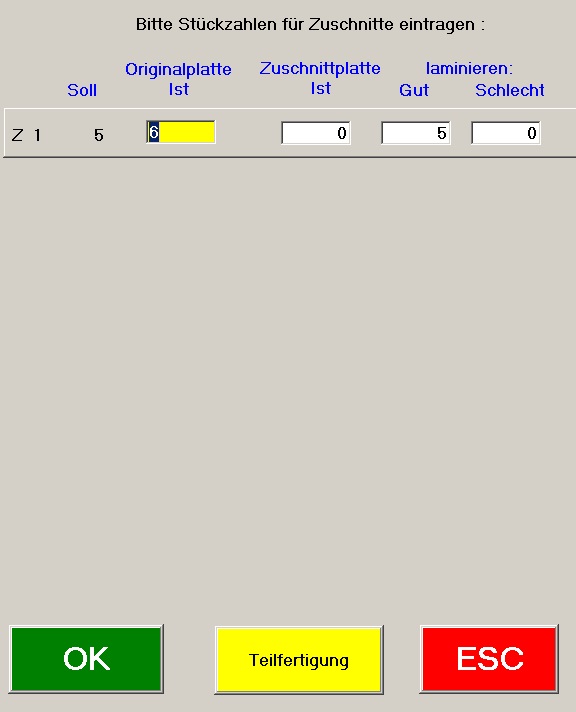
(Im
Beispiel handelt es sich um 1 Zuschnitt, es können bis zu 10 Zuschnitte
angezeigt werden)
Bei Zuschnitten werden folgenden Daten erfasst:
Materialentnahme
Soll = Sollmenge vom System errechnet
Originalplatten Ist = (manuelle Eingabe)
Tatsächliche Materialentnahme
Zuschnittplatten ist = (manuelle
Eingabe) Materialentnahme an Zuschschnittplatten
Anzahl Spalten = Gut - Vorbelegung
mit den vom System errechneten Werten
Schlecht = `(manuelle Eingabe) Fehler bei der Produktion
Arbeitsgänge ohne Maschinenanschluss
Wenn keine Materialentnahme nötig ist, erfolgt die Anzeige
der folgenden Maske:
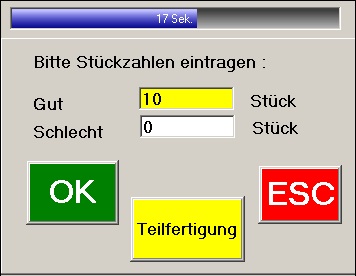
Hier werden die produzierten Mengen erfasst.
Die Menge Gut ist mit der Auftragsmenge vorbelegt.
Die Eingabe muss innerhalb von 30 Sekunden erfolgen, sonst
muss der Arbeitsgang erneut eingescannt werden.
Die Eingabe wird mit den Buttons bestätigt:
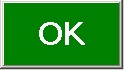 Arbeitsgang wird mit der erfassten Menge abgeschlossen
Arbeitsgang wird mit der erfassten Menge abgeschlossen
 Arbeitsgang wird mit der erfassten Menge als "Begonnen" abgespeichert
Arbeitsgang wird mit der erfassten Menge als "Begonnen" abgespeichert
 Erfassung wird abgebrochen.
Erfassung wird abgebrochen.
Arbeitsgänge mit Maschinenanschluss
Wird der Arbeitsgang an einer Maschine gefertigt, so erfolgt
die Anzeige des Touchscreens:
Abb. Touchscreen
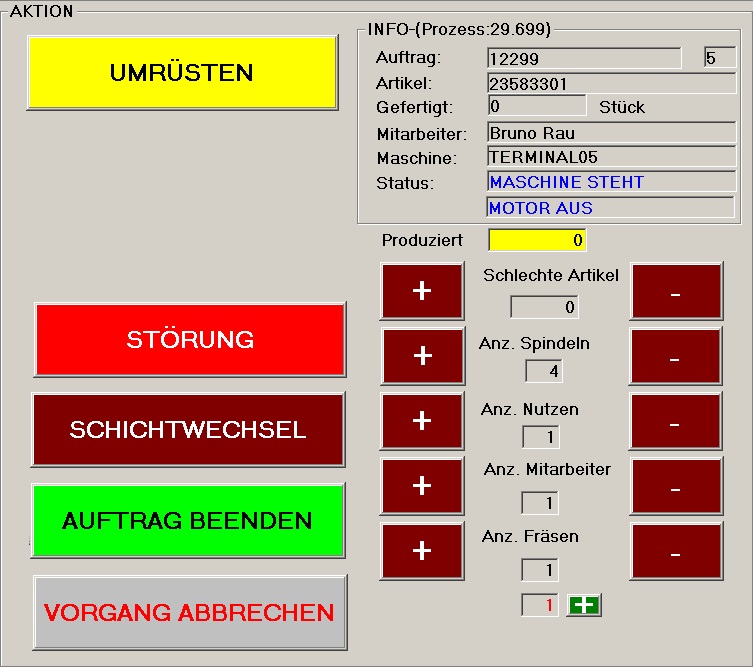
Im Touchscreen werden folgende Informationen
angezeigt :
- aktueller Prozess (Kontrollnummer des Prozesse für
den automatischen Import)
- aktueller Auftrag
- Position
- Artikel
- bereits gefertigte Artikel
- Mitarbeiter
- Maschine
- Status (aktuelle Aktion und Maschinenstatus)
Folgende Angaben können immer gemacht werden :
Bei Problemen mit der Maschine oder Material...

Wenn der Vorgang abgebrochen werden soll...
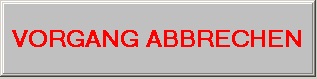
Bei Schichtwechsel...

Schlechte Artikel

Anzahl der Spindeln

Anzahl Nutzen

Anzahl Mitarbeiter

Anzahl Fräsen/akt. Fräse
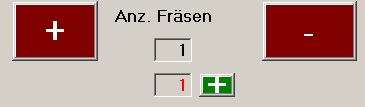
Die produzierte Menge ermittelt das System automatisch bei Status "Maschine steht"
ermittelt das System automatisch bei Status "Maschine steht"
Die Formel hierfür lautet :
Wenn Aktuelle Fräse = Anzahl Fräsen ->
Produzierte Menge = Produzierte Menge + (Anzahl Spindel x Anzahl
Nutzen)
Die Buttons werden in Abhängigkeit des Staus der Maschine
angezeigt.
Status MOTOR AUS
Wenn die Maschine umgerüstet werden soll...
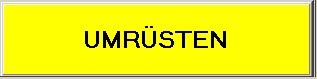
Wenn der Auftrag beendet ist...


Auftrag beenden und Schichtwechsel
Bei Schichtwechsel oder Beendigung des Auftrages erfolgt
die Mengenerfassung im folgenden Touchscreen

Die Anzahl (gut , Schlecht) wird vom System übernommen und
kann hier korrigiert werden.
Das aktive Eingabefeld ist Gelb
hinterlegt.
Mit dem Button
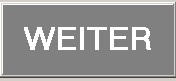 kann das nächste Feld aktiviert
werden
kann das nächste Feld aktiviert
werden
Die Reihenfolge wiederholt sich
Gut-> Schlecht-> Spindeln-> Nutzen->.....
mit dem Button  kann der wert im aktuellen Feld gelöscht werden
kann der wert im aktuellen Feld gelöscht werden
mit dem Nummernblock
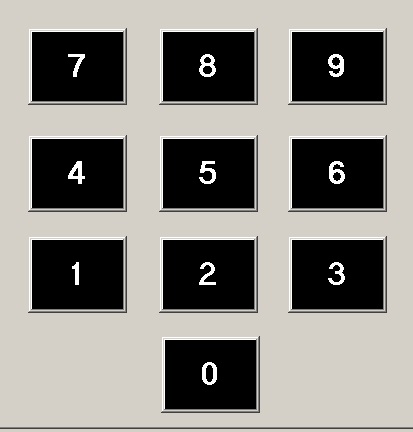
können die Zahlen eingetippt werden.
Mit  wird die Mengenerfassung abgebrochen.
wird die Mengenerfassung abgebrochen.
Mit 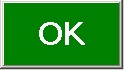 werden die
Werte für den Schichtwechsel, bzw. für die Fertigstellung des
Arbeitsganges gespeichert.
werden die
Werte für den Schichtwechsel, bzw. für die Fertigstellung des
Arbeitsganges gespeichert.
Zuschnitte am Touchscreen.
Beim ersten Arbeitsgang oder beim Wasserstrahlen werden die
Zuschnitte im Touchscreen angezeigt.
Abb. Touchscreen mit Zuschnitte
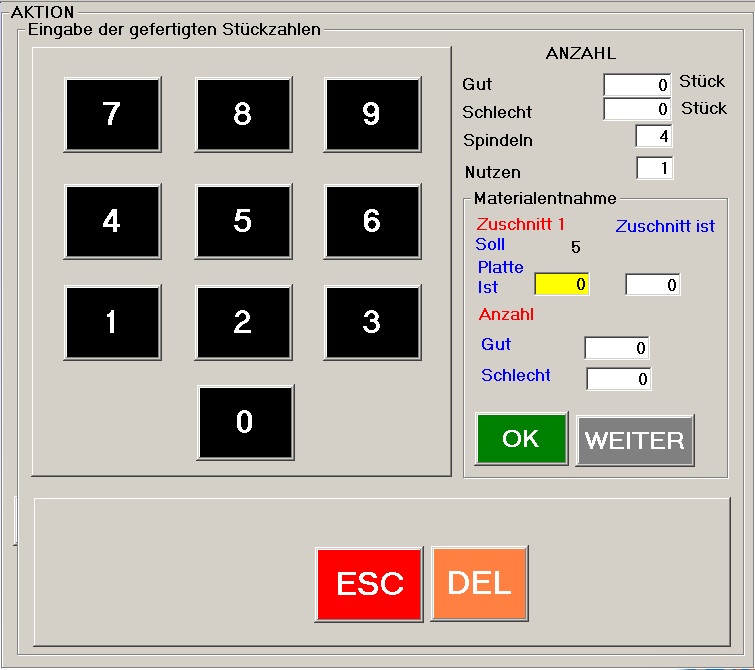
Die zuschschnitte werden nacheinander angezeigt.
Mit "Weiter" kann wie bei der Mengeneingabe das nächste Feld aktiviert
werdend
Mit OK wird der Zuschnitt gespeichert und der nächste
Zuschnitt wird angezeigt.
Die Maske "Materialentnahme" wird nicht mehr
angezeigt, sobald der letzte Zuschnitt mit OK bestätigt wurde.
Abb. Zuschnitte Touchscreen
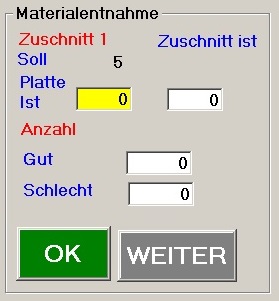
RennPferde
Die Steuerung für die "Rennpferde" wird mit der Verknüpfung
"ABG-Scanner-Rennpferde" gestartet.
Die Anzeige in Maschinen wurde für den 2. Aufrag erweitert
Die Maschine kann als Rennpferd markiert werden.
Abb. Maschinen
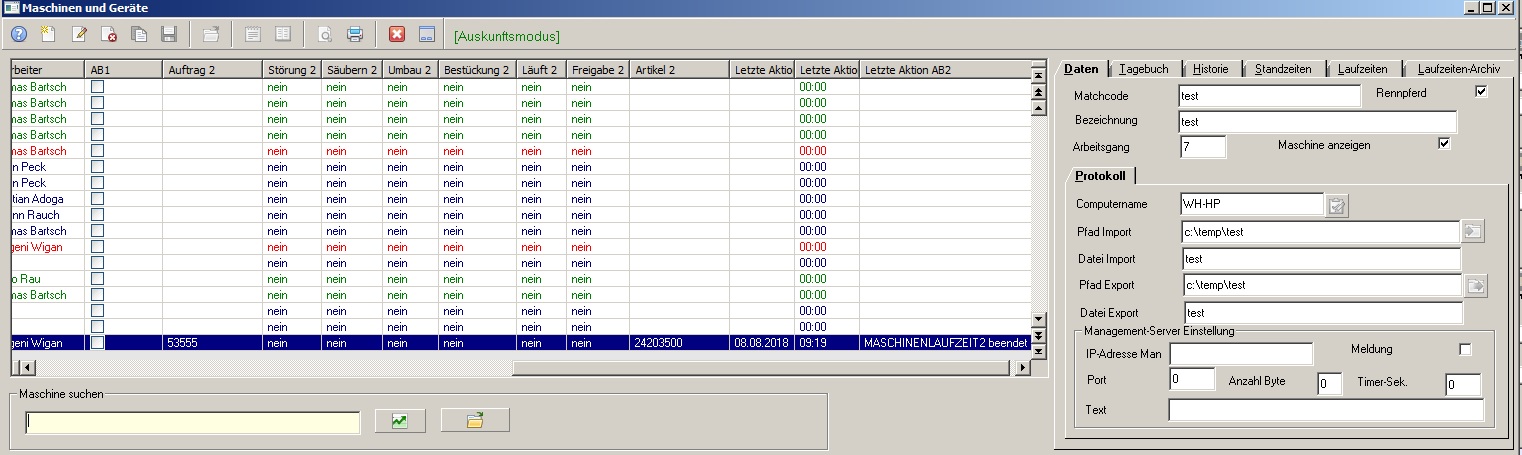
Nachdem die Verknüpfung gestartet wurde, öffnet sich die
Scannermaske. Diese steht standardmäßig auf AB 1. Wenn die Maschine steht,
wird davon ausgegangen, das die Maschine mit dem Auftrag 1 startet.
Mit dem Button "Seite wechseln kann zwischen den Aufträgen
gewechselt werden.
Es kann nun der erste Auftrag eingescannt und die Maschine
vorbereitet oder gestartet werden.
Wird die Seite gewechselt, kann dort der 2. Auftrag
eingescannt werden..
es erfolgt dann die Anzeige der Touchscreen-Maske mit den
bekannten Informationen zu dem entsprechenden Auftrag.
Die Aktionen werden auf dem Tauchscreen für AB1 oder AB2
durchgeführt. Fertigmeldungen, Schichtwechsel ebenso.
Abb. Scannmaske
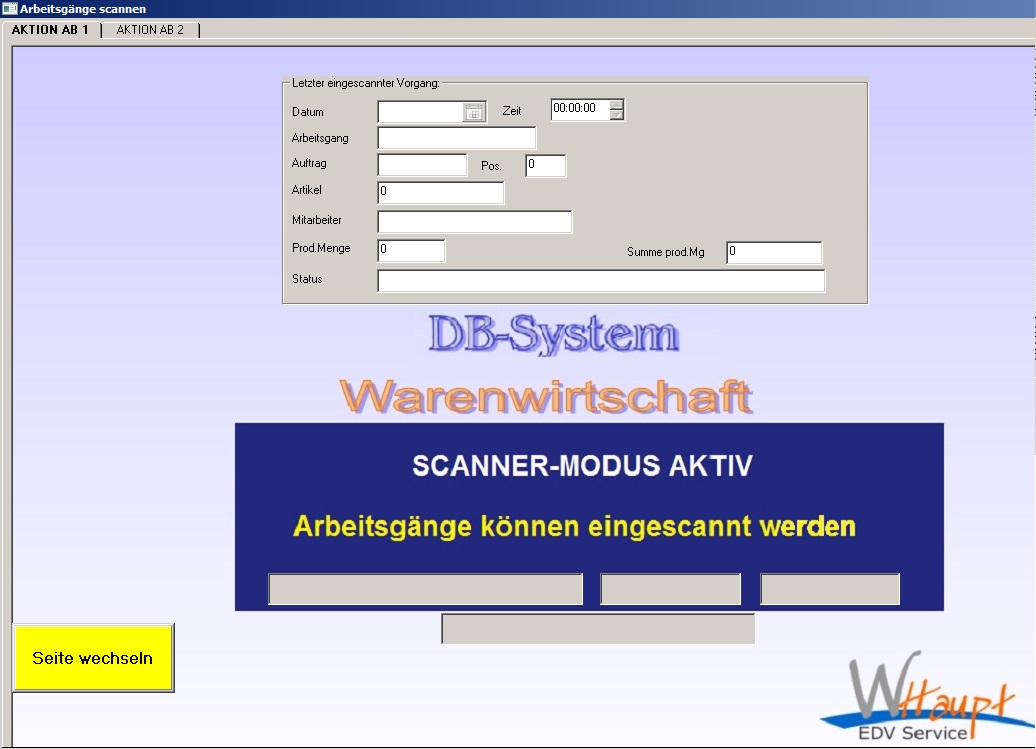
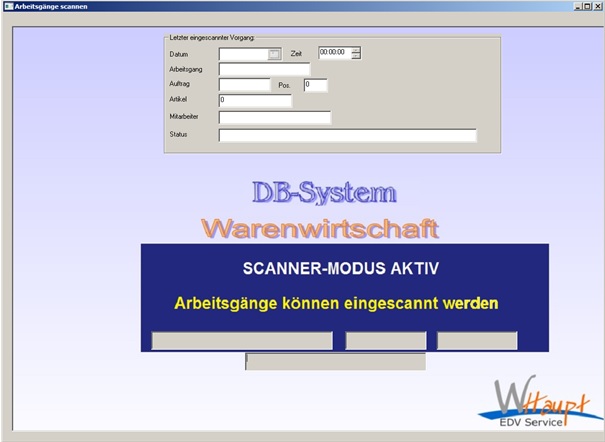
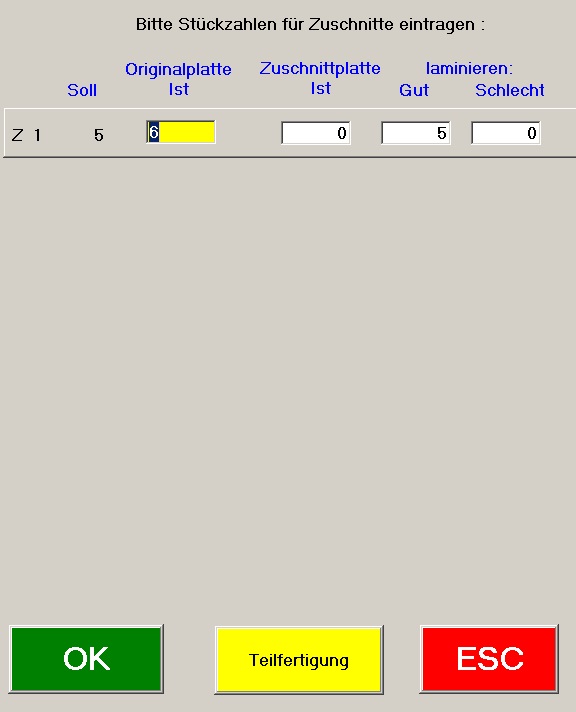
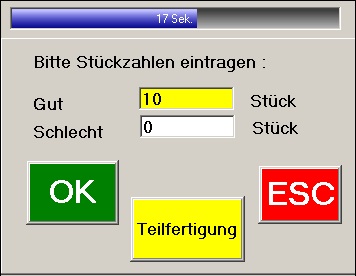
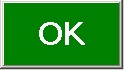 Arbeitsgang wird mit der erfassten Menge abgeschlossen
Arbeitsgang wird mit der erfassten Menge abgeschlossen Arbeitsgang wird mit der erfassten Menge als "Begonnen" abgespeichert
Arbeitsgang wird mit der erfassten Menge als "Begonnen" abgespeichert Erfassung wird abgebrochen.
Erfassung wird abgebrochen.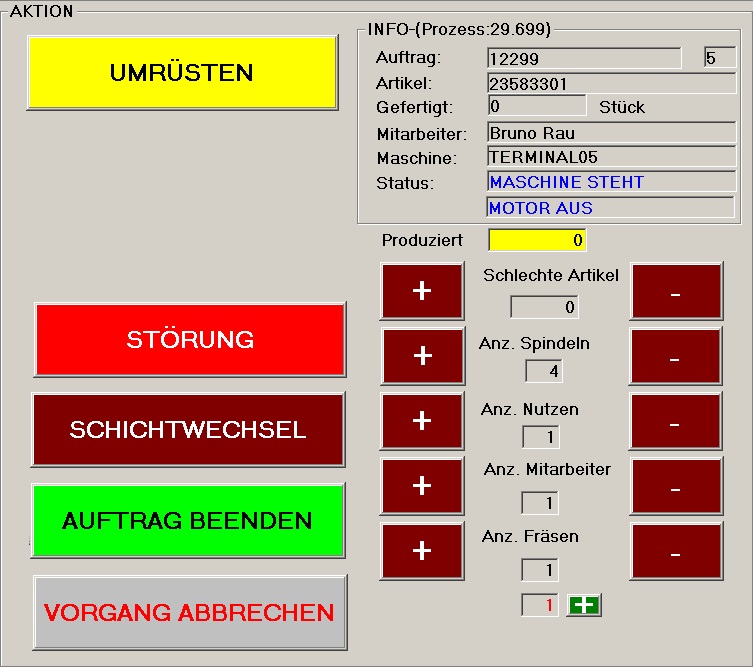

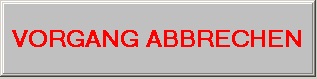





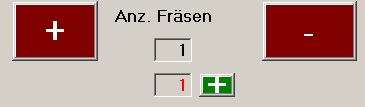
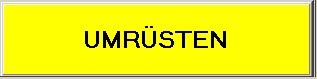



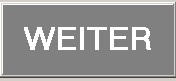 kann das nächste Feld aktiviert
werden
kann das nächste Feld aktiviert
werden kann der wert im aktuellen Feld gelöscht werden
kann der wert im aktuellen Feld gelöscht werden